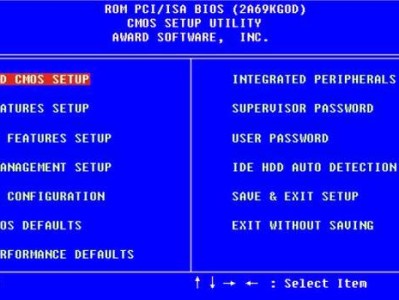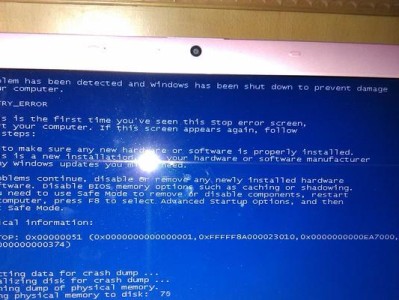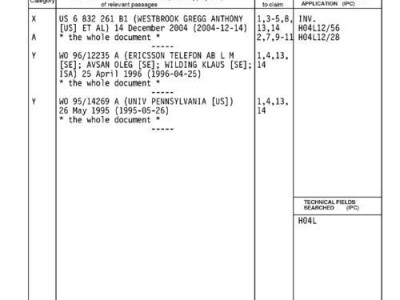在使用电脑连接WiFi时,有时会遇到IP地址错误的问题,这会导致无法正常上网。本文将为大家介绍如何解决这个问题,帮助您重新建立可靠的网络连接。
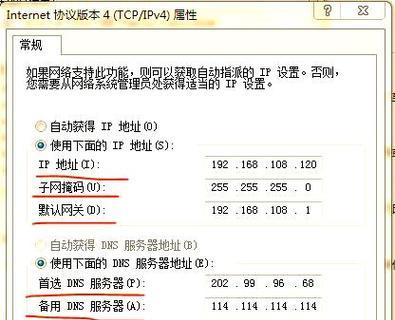
什么是IP地址错误?
IP地址是用来标识网络设备的唯一地址,它允许设备之间进行通信。当电脑连接WiFi时,如果出现IP地址错误,就意味着设备无法获取一个有效的IP地址,从而无法与其他设备进行通信。
检查网络连接是否正常
我们需要确保网络连接是正常的。可以尝试连接其他设备,比如手机或平板电脑,查看它们是否能够正常上网。如果其他设备能够连接网络,那么问题很可能出在电脑上。
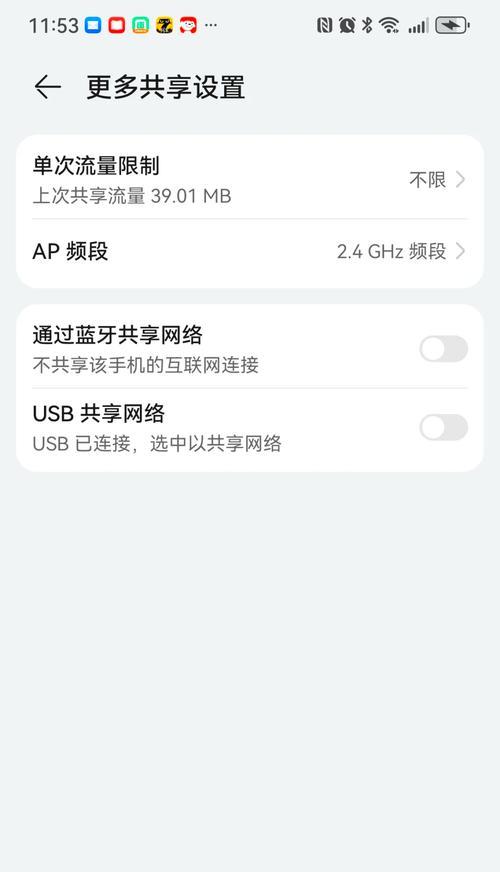
重启路由器和电脑
有时候,简单地重启路由器和电脑就可以解决IP地址错误的问题。关掉路由器电源,等待几分钟后再重新开启。同样地,关掉电脑,等待几分钟后重新启动。
检查WiFi设置
在电脑的网络设置中,找到WiFi连接选项。确保选择的是正确的网络名称,并输入正确的密码。有时候,输入错误的密码也会导致IP地址错误。
忘记并重新连接WiFi
如果WiFi设置没有问题,可以尝试将已保存的WiFi网络忘记,并重新连接。在电脑的网络设置中找到已保存的网络列表,选择要忘记的网络,并点击“忘记”按钮。然后再重新搜索并连接该网络。
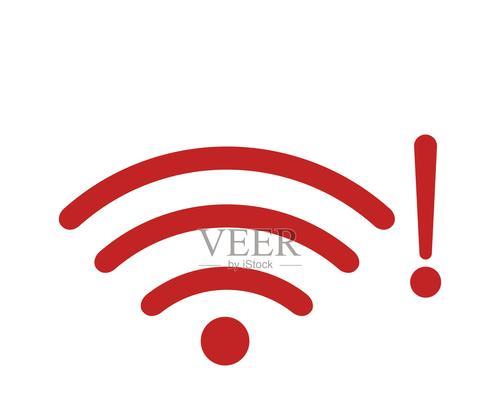
更新无线网卡驱动程序
过时的无线网卡驱动程序可能导致WiFi连接问题。打开设备管理器,找到无线网卡,右击并选择“更新驱动程序”。选择自动更新驱动程序,或者从官方网站下载最新的驱动程序安装。
重置网络设置
如果以上方法都无效,可以尝试重置电脑的网络设置。在控制面板中找到“网络和共享中心”,点击“更改适配器设置”。选择当前连接的网络适配器,右击并选择“属性”。在属性窗口中找到“Internet协议版本4(TCP/IPv4)”选项,点击“属性”,然后选择“自动获取IP地址”。
检查防火墙设置
有时候防火墙设置会影响到WiFi连接。检查防火墙设置,确保允许WiFi连接通过。可以暂时关闭防火墙,并尝试重新连接WiFi,看是否问题得到解决。
使用IP地址冲突检测工具
如果以上方法仍然无法解决问题,可以使用IP地址冲突检测工具来检查是否存在IP地址冲突。这种冲突可能会导致设备无法获取有效的IP地址。通过检测工具,可以找到冲突的设备,并手动设置一个可用的IP地址。
重置网络硬件
如果以上方法都没有效果,可以考虑重置网络硬件。这包括路由器和调制解调器等设备。找到设备上的重置按钮,按下一段时间后松开。等待设备重新启动并尝试连接WiFi。
联系网络服务提供商
如果您尝试了以上所有方法仍然无法解决IP地址错误的问题,可能是网络服务提供商的问题。您可以联系他们的技术支持团队,向他们报告问题并请求帮助。
咨询专业人士
如果您对网络设置不太熟悉,或者以上方法对您来说太复杂,不妨咨询专业人士。他们可以为您提供更具体的指导,并帮助您解决IP地址错误的问题。
定期更新软件和固件
定期更新电脑的操作系统、无线网卡驱动程序以及路由器的固件,可以避免一些已知的网络问题,包括IP地址错误。保持软件和硬件的最新状态是确保网络连接稳定的重要步骤。
了解网络基础知识
了解一些基础的网络知识也会对解决IP地址错误问题有帮助。例如,了解IP地址的结构和分类,可以帮助您更好地理解问题所在,并采取相应的解决措施。
当电脑连接WiFi时遇到IP地址错误问题时,可以通过检查网络连接、重启设备、检查WiFi设置、更新驱动程序等方法来解决。如果问题仍然存在,可以尝试重置网络设置、检查防火墙设置,或者使用专业工具检测IP地址冲突。如果所有方法都无效,建议联系网络服务提供商或咨询专业人士寻求进一步的帮助。保持软件和固件的最新更新,并增加对网络基础知识的了解也是保持稳定网络连接的重要步骤。